Win8怎么把库变成这台电脑 windows8库变成这台电脑的教程
发布时间:2017-04-10 15:23:44作者:知识屋
Win8怎么把库变成这台电脑 windows8库变成这台电脑的教程 我们知道Win8系统中有一个资源管理器,这个资源管理器一打开就是库,这让很多用户都觉得很不方便,于是就想把Win8库变成这台电脑,那么Win8怎么把库变成这台电脑呢?不知道的朋友赶紧看看以下文章内容吧!
具体操作方法:
1、在Win8系统中按住Shift将鼠标指向“Windows资源管理器”右键属性。
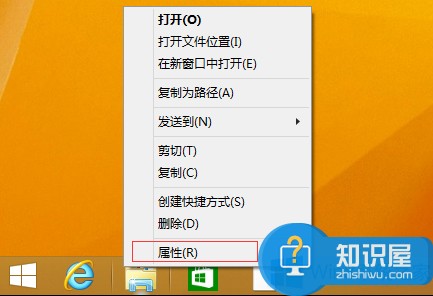
2、找到“快捷方式”目标。
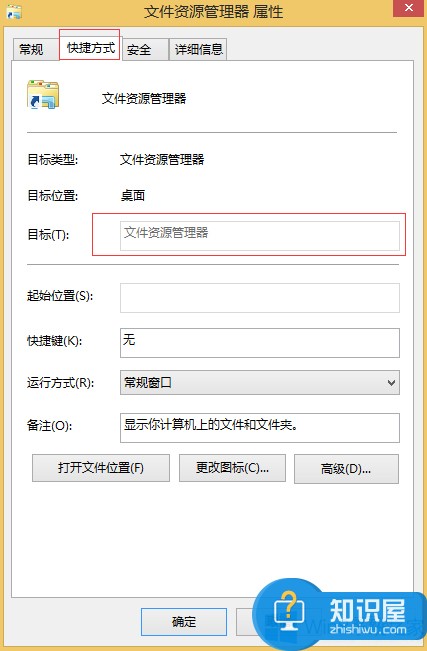
3、复制字符“%windir%\explorer.exe,”包括后面的逗号粘贴到目标路径,在按确定即可。
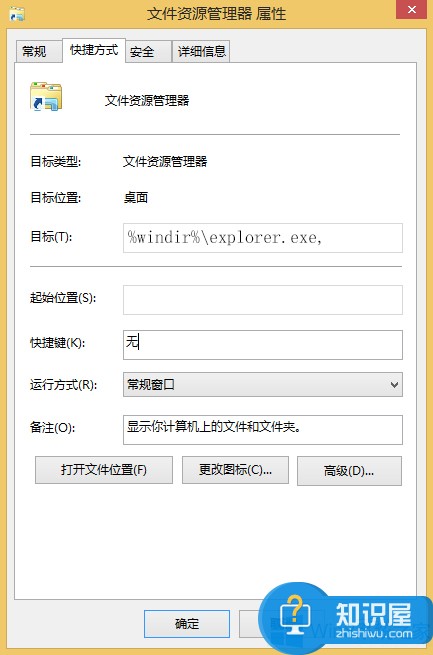
以上就是Win8把库变成这台电脑的方法了,方法很简单,我们只需要打开资源管理器的属性,之后在目标那边替换步骤3的路径即可。
(免责声明:文章内容如涉及作品内容、版权和其它问题,请及时与我们联系,我们将在第一时间删除内容,文章内容仅供参考)
知识阅读
软件推荐
更多 >-
1
 一寸照片的尺寸是多少像素?一寸照片规格排版教程
一寸照片的尺寸是多少像素?一寸照片规格排版教程2016-05-30
-
2
新浪秒拍视频怎么下载?秒拍视频下载的方法教程
-
3
监控怎么安装?网络监控摄像头安装图文教程
-
4
电脑待机时间怎么设置 电脑没多久就进入待机状态
-
5
农行网银K宝密码忘了怎么办?农行网银K宝密码忘了的解决方法
-
6
手机淘宝怎么修改评价 手机淘宝修改评价方法
-
7
支付宝钱包、微信和手机QQ红包怎么用?为手机充话费、淘宝购物、买电影票
-
8
不认识的字怎么查,教你怎样查不认识的字
-
9
如何用QQ音乐下载歌到内存卡里面
-
10
2015年度哪款浏览器好用? 2015年上半年浏览器评测排行榜!















































